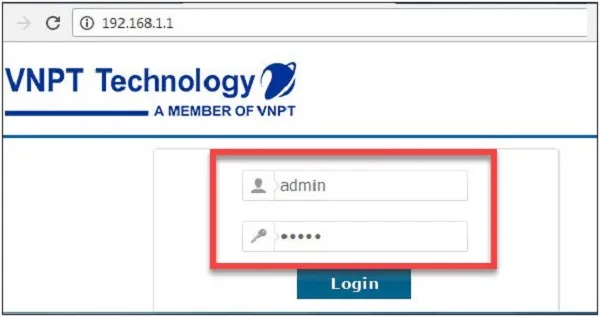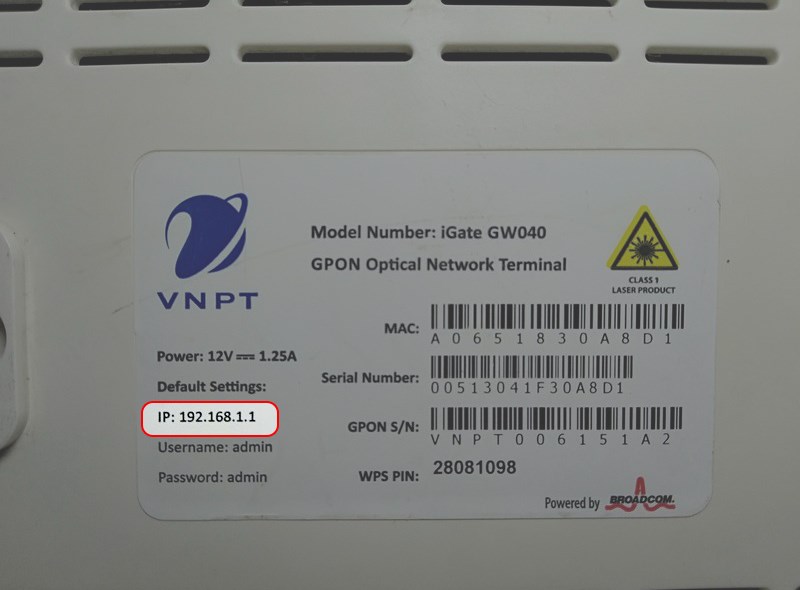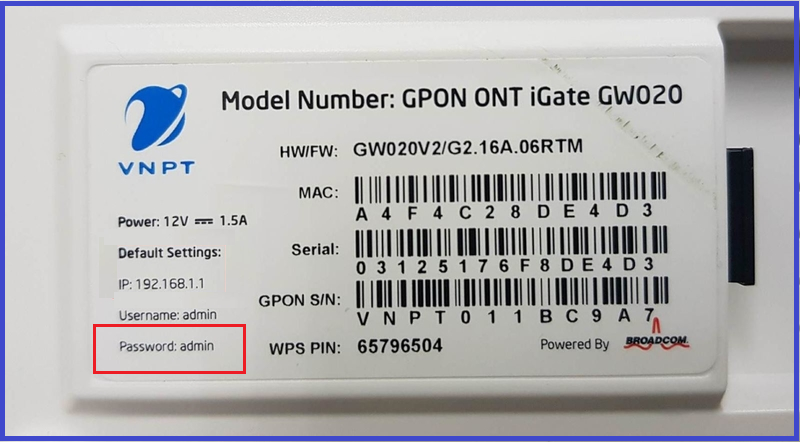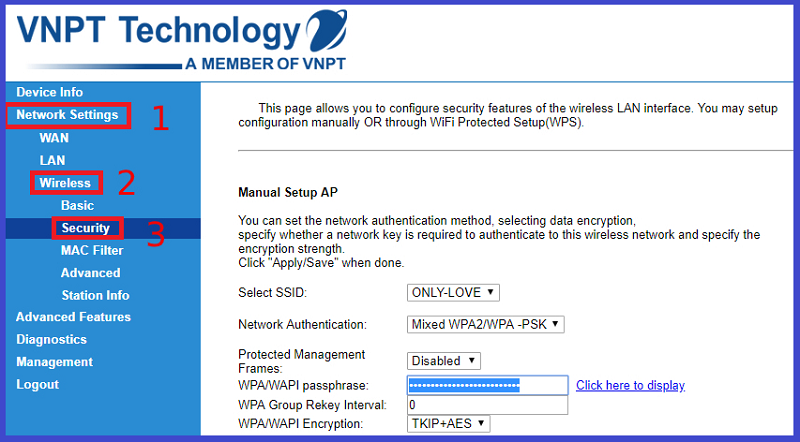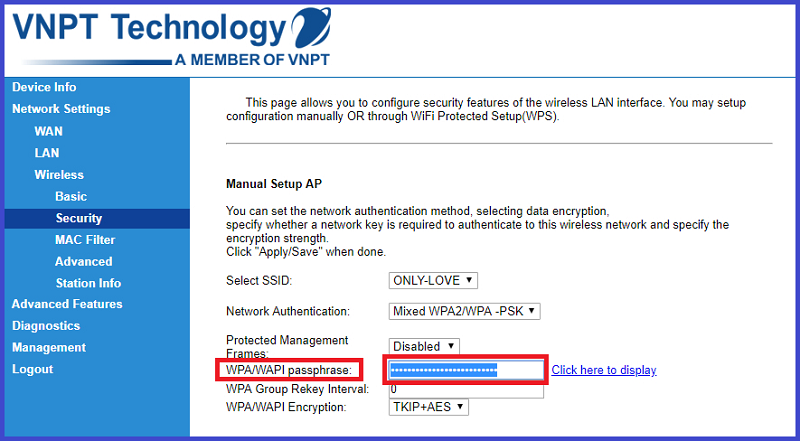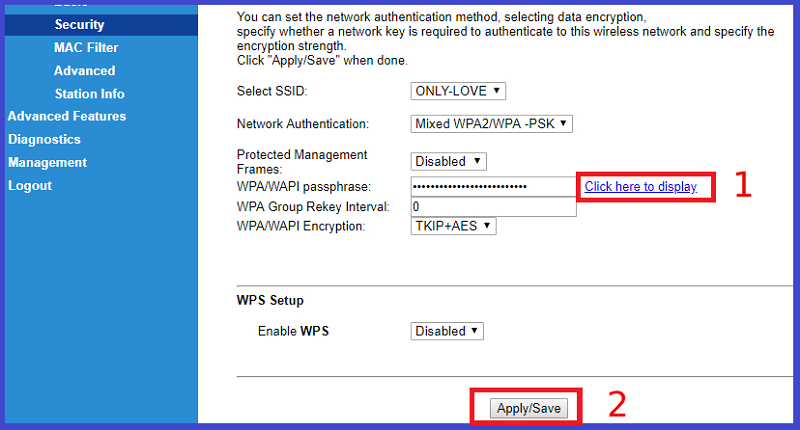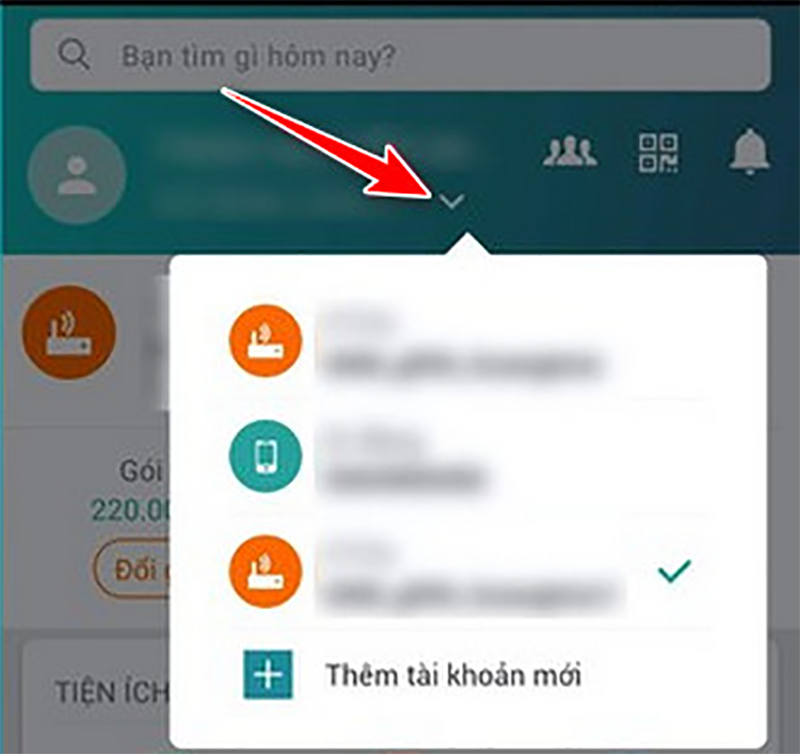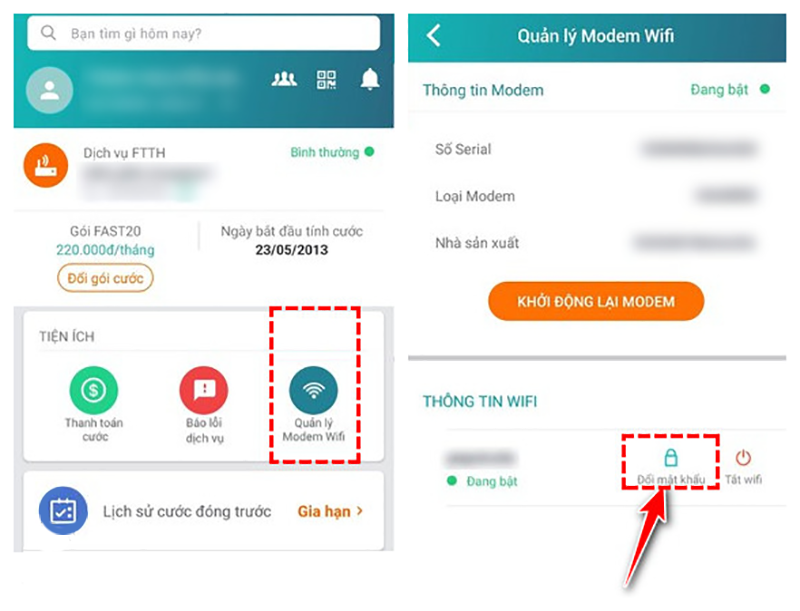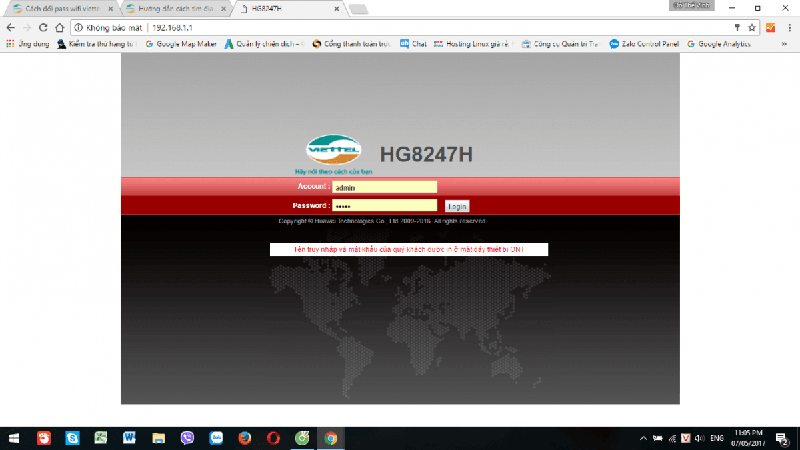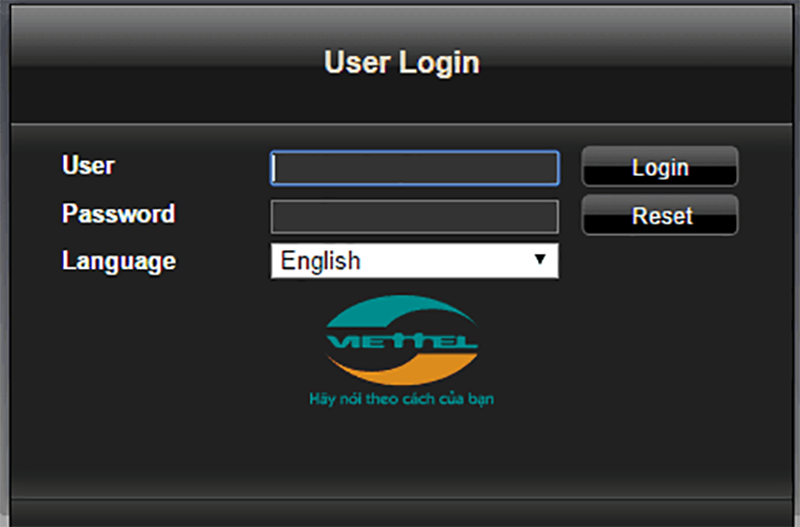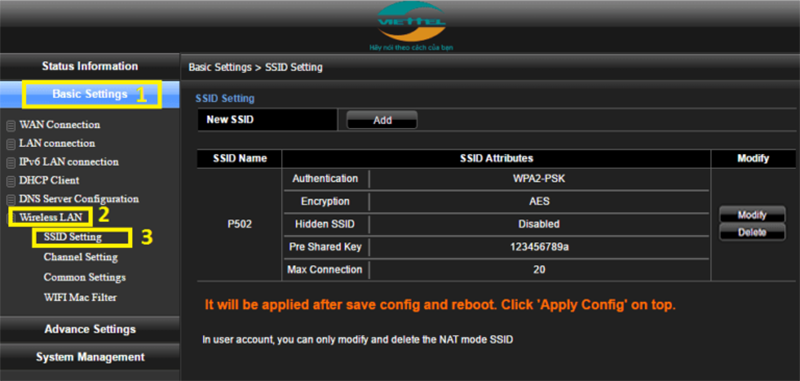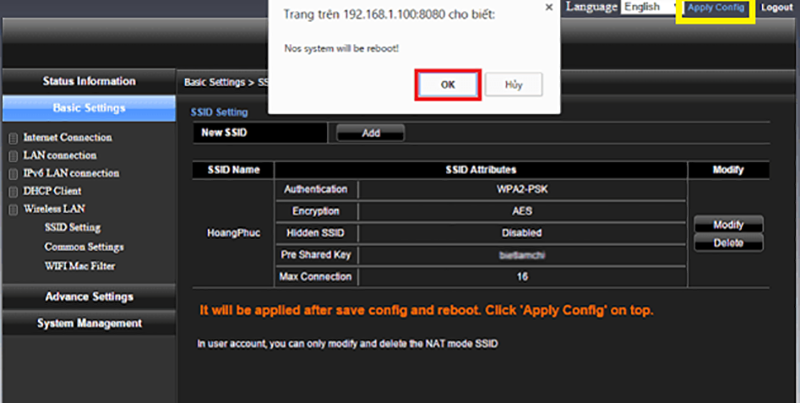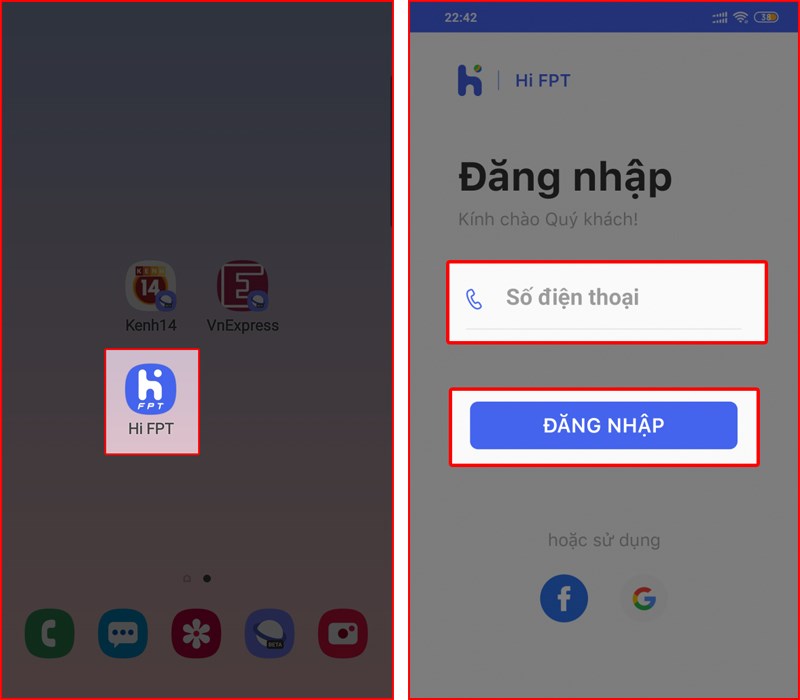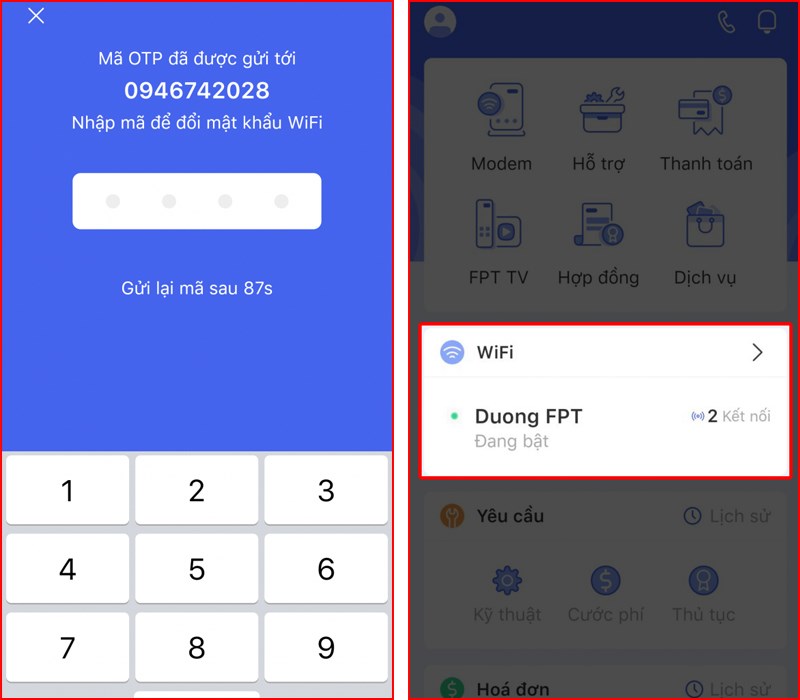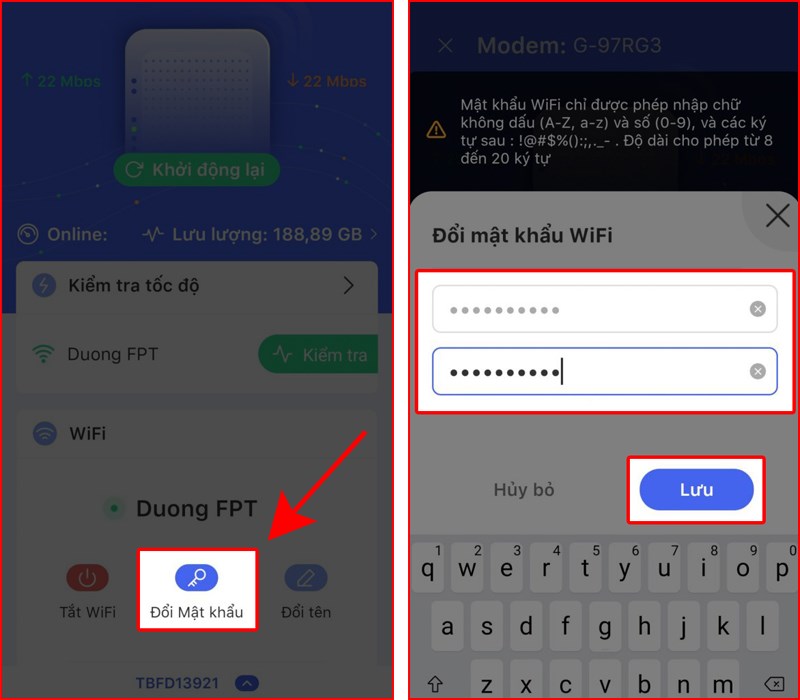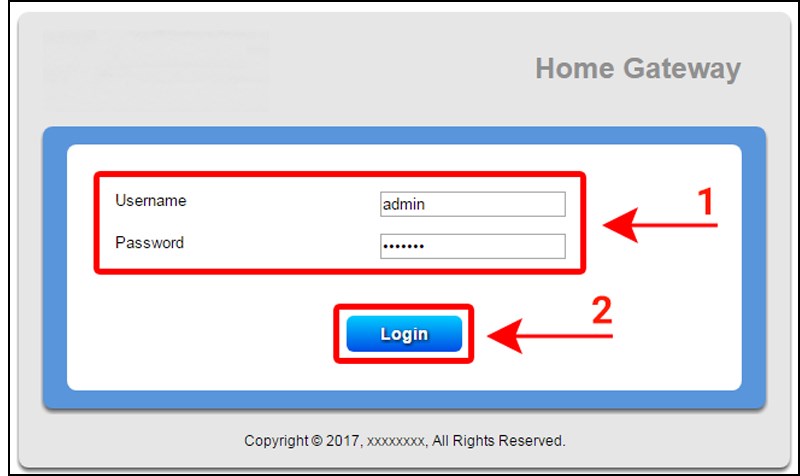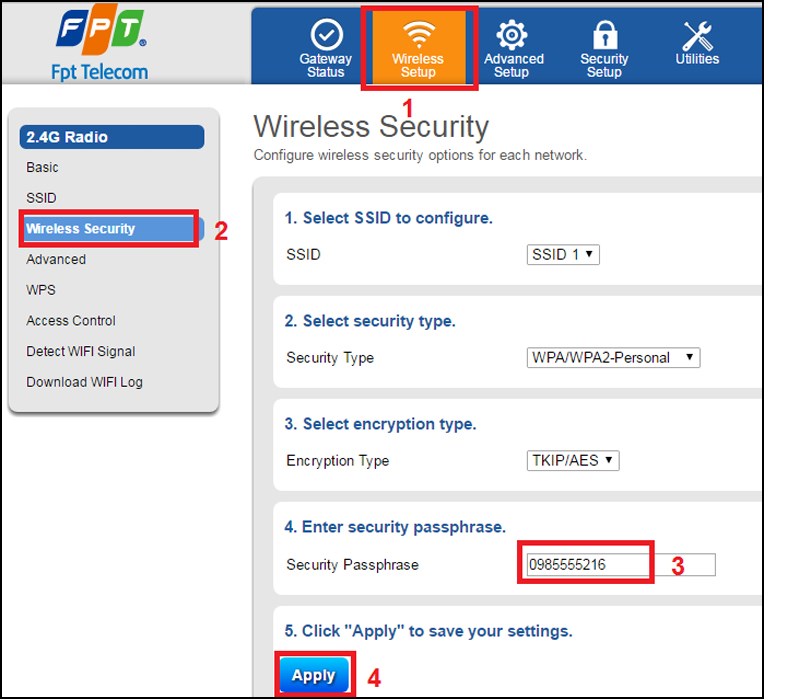Trong quá trình sử dụng mạng Wi-Fi, việc thay đổi mật khẩu định kỳ là rất quan trọng để đảm bảo tính an toàn và tránh tình trạng người khác biết mật khẩu và sử dụng chung, gây ảnh hưởng đến tốc độ truy cập cũng như bảo mật thông tin cá nhân của bạn. Trong bài viết này, chúng tôi sẽ tổng hợp các cách đổi mật khẩu WiFi của các nhà cung cấp mạng phổ biến như Viettel, VNPT, FPT trên cả điện thoại và máy tính với các bước dễ thực hiện.
Lợi ích và lý do nên thay đổi mật khẩu Wi-Fi định kỳ

Hạn chế nguy cơ bị hack mật khẩu Wi-Fi, truy cập trái phép vào Wi-Fi.
Hạn chế số lượng người dùng trộm Wi-Fi nhà bạn.
Tăng tính bảo mật cho mạng internet bằng cách thay đổi mật khẩu Wi-Fi định kỳ.
Thay đổi mật khẩu dễ nhớ hơn theo sở thích của mình.
Khi mạng chậm đột ngột hoặc có nghi ngờ có người khác sử dụng trái phép, bạn nên thay đổi mật khẩu Wi-Fi ngay để tránh tình trạng người khác sử dụng chung và gây chậm tốc độ truy cập mạng.
Cách đổi mật khẩu WiFi
Cách đổi mật khẩu WiFi nhà mạng VNPT
Bước 1: Mở trình duyệt Google Chrome và truy cập đường dẫn 192.168.1.1 hoặc 192.168.0.1 tùy theo loại modem bạn đang sử dụng. Địa chỉ IP này thường được ghi trên nhãn của modem hoặc trên hướng dẫn sử dụng đi kèm.
Bước 2: Nhập tài khoản đăng nhập bằng cách nhập username và password. Thông thường, tài khoản mặc định sẽ là admin/admin hoặc user/user. Nếu không đăng nhập được, bạn có thể lật modem lên để xem mật khẩu trên nhãn ở mặt dưới.
Lưu ý: Nếu bạn không đăng nhập được vào modem, hãy thực hiện bước reset lại modem bằng cách dùng một que tăm chọc vào lỗ nhỏ Reset và chờ khoảng 10 giây. Sau khi reset lại modem, tài khoản đăng nhập sẽ trở về mặc định.
Bước 3: Trên giao diện của trang quản lý, chọn mục Network Settings > Wireless > Security.
Bước 4: Để thay đổi mật khẩu WiFi, bạn chọn mục Security và nhập password mới tại WPA/WAPI passphrase. Lưu ý, mật khẩu phải có ít nhất 8 ký tự và nên có các ký tự đặc biệt để tăng độ bảo mật.
Bước 5: Kiểm tra lại mật khẩu WiFi mới bằng cách nhấp vào “Click here to display”. Sau đó, nhấn vào “Apply/Save” để lưu cấu hình mới.
Lưu ý: Sau khi thay đổi mật khẩu WiFi, các thiết bị kết nối đến modem cũng cần phải cập nhật mật khẩu mới để tiếp tục sử dụng WiFi.
Cách đổi mật khẩu WiFi nhà mạng Viettel
Để đổi mật khẩu Wi-Fi mạng Viettel, bạn có thể làm theo các bước sau:
Cách đổi mật khẩu WiFi Viettel trên điện thoại:
Bước 1: Truy cập vào ứng dụng My Viettel > Chọn mục Đăng nhập > Chọn thẻ Internet/TV/PSTN.
Bước 2: Lựa chọn hợp đồng Internet đã đăng ký sử dụng mà bạn muốn đổi mật khẩu Wi-Fi.
Bước 3: Chọn vào mục Quản lý Modem Wi-Fi > Chọn vào mục Đổi mật khẩu.
Bước 4: Nhập mật khẩu Wi-Fi mới theo ý muốn và nhấn Đặt lại là xong.

Cách đổi mật khẩu WiFi nhà mạng Viettel trên máy tính:
Bước 1: Truy cập vào trình duyệt web và vào trang web 192.168.1.1.
Đôi khi địa chỉ 192.168.1.1 sẽ bị thay đổi tùy theo thiết bị, để chắc chắn hơn bạn có thể tìm chúng ngay bên dưới modem Viettel.
Bước 2: Đăng nhập tài khoản vào trình quản trị mạng.
Trường hợp 1: Tài khoản thông thường mặc định sẽ là admin/admin hoặc user/user vào ô User/Password.
Trường hợp 2: Nếu không login được quý khách hãy lật modem Wi-Fi lên để lấy password ở mặt dưới.
Bước 3: Chọn Basic Settings > Wireless Lan > SSID Setting.
Bước 4: Thay đổi mật khẩu, cấu hình mạng > Chọn Apply Config để lưu lại.
Cách đổi mật khẩu WiFi nhà mạng FPT
Để đổi mật khẩu WiFi mạng FPT, bạn có thể làm theo 2 cách sau:
Cách đổi mật khẩu WiFi nhà mạng FPT trên điện thoại:
Tải và mở ứng dụng Hi FPT trên điện thoại.
Đăng nhập số điện thoại vào ứng dụng Hi FPT.
Nhấn Đổi Mật khẩu Wi-Fi.
Nhập mật khẩu Wi-Fi mới vào 2 khung.
Nhập mã OTP để đổi mật khẩu Wi-Fi FPT.
Cách đổi mật khẩu Wi-Fi FPT trên máy tính:
Truy cập địa chỉ IP 192.168.1.1 bằng trình duyệt.
Đăng nhập vào hệ thống Wi-Fi với thông tin User và Pass như sau:
Username: admin
Password: admin
Chọn Wireless Setup > Wireless Security.
Nhập mật khẩu Wi-Fi mới tại ô Enter security passphrase.
Nhấn Apply để đổi mật khẩu Wi-Fi FPT.
Chú ý: Mật khẩu chỉ được có chữ không dấu (A-Z, a-z), chữ số (0-9), các ký tự (!@#$%():;,.-_) và độ dài phải từ 8 đến 20 ký tự.
Nếu bạn gặp khó khăn trong quá trình đổi mật khẩu Wi-Fi FPT, hãy tìm kiếm thông tin chi tiết hoặc liên hệ với nhà cung cấp dịch vụ để được hỗ trợ.
Tạm kết:
Đây là bài viết hướng dẫn đổi mật khẩu Wi-Fi của các nhà mạng VNPT, FPT, Viettel để bảo vệ an toàn thông tin và tránh bị tấn công từ bên ngoài. Việc thay đổi mật khẩu có thể thực hiện trên cả điện thoại và máy tính. Nếu bạn thấy bài viết hữu ích, hãy like và share để chia sẻ thông tin đến mọi người. Nếu có bất kỳ thắc mắc hay góp ý, hãy để lại bình luận ở phía dưới. Chúc bạn thành công trong việc đổi mật khẩu Wi-Fi!